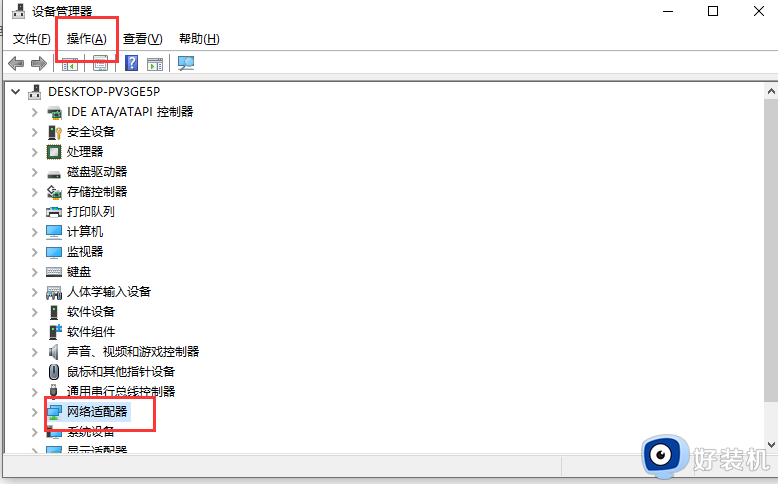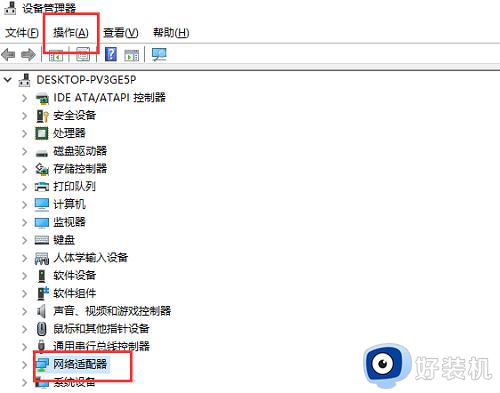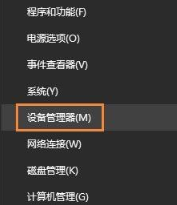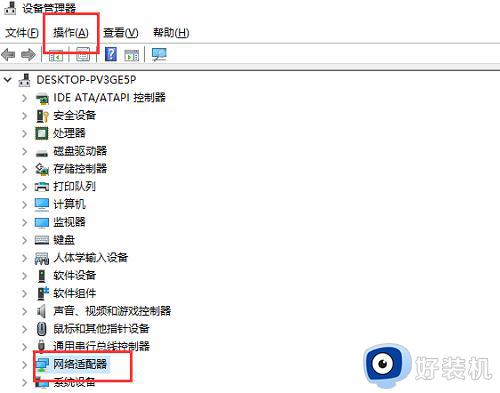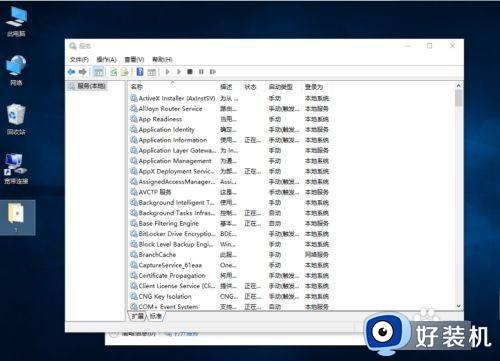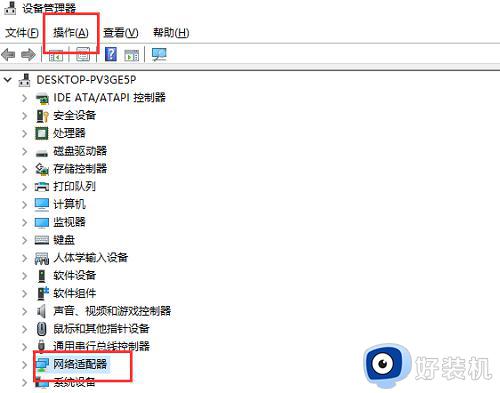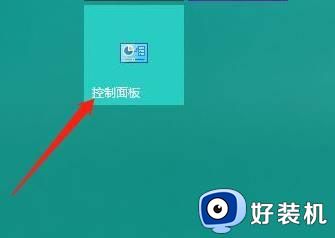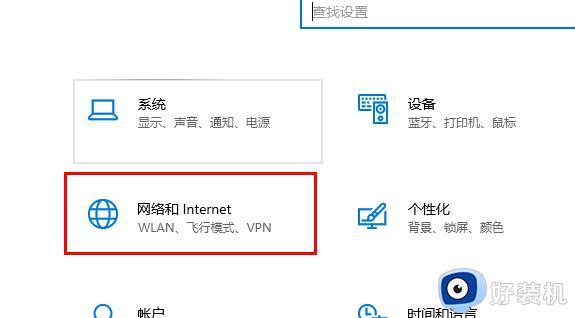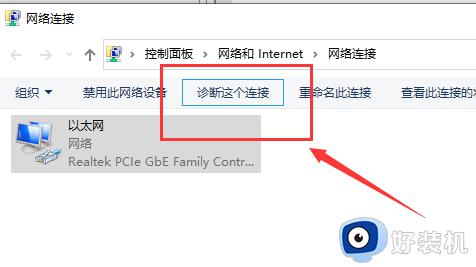win10以太网不见了如何解决 win10找不到以太网的解决方法
时间:2024-02-16 17:41:00作者:mei
win10系统以太网能让计算机之间实现快速交换数据,适用于文件共享、数据库访问、电子邮件等操作。win10系统打开桌面时,发现以太网不见了,这个问题怎么解决?本文教程介绍win10系统找不到以太网的解决方法。
推荐:win10专业版系统
1、首先,打开设备管理器,在选择网络适配器,在选择操作,在添加过时硬件(L);
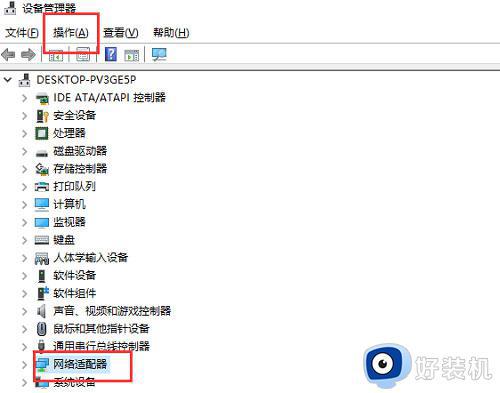
2、然后,在选择红色框里的选项,在点击下一步;
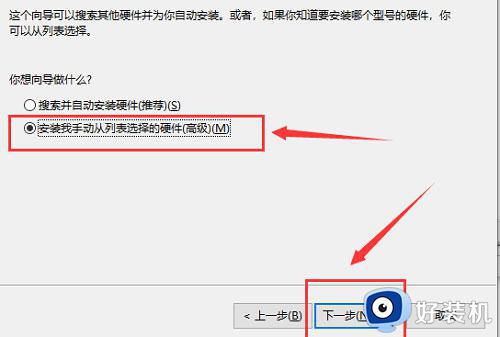
3、在选择网络适配器,点击下一步;
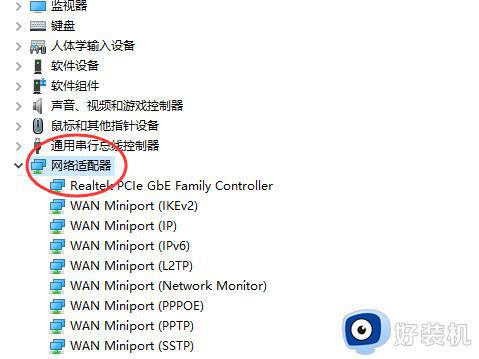
4、在左侧选择Microsoft,在右侧选择环回适配器。在点击下一步,最后再重启电脑即可发现以太网出来了。
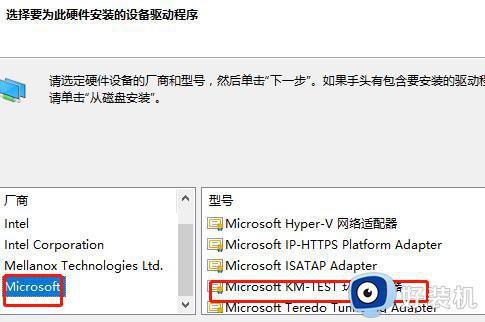
以上方法介绍win10系统找不到以太网的解决方法,进入网络适配器就可以找到以太网,希望可以帮助到大家。